ホーム > スキャン > お使いのパソコンからスキャンする (Windows) > ControlCenter4 Advancedモードを使ってスキャンする(Windows) > ControlCenter4 Advancedモードを使用したスキャンto Eメール添付(Windows)
ControlCenter4 Advancedモードを使用したスキャンto Eメール添付(Windows)
スキャンしたデータをEメールの添付ファイルとして送信します。
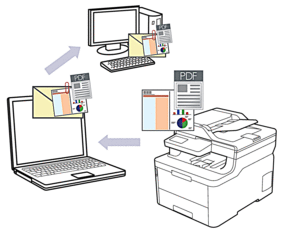
- ControlCenter4のモード設定でAdvancedモードを選択します。
スキャン to E メール添付機能は、Webメールサービスには対応していません。スキャンtoイメージまたはスキャンtoファイル機能を使って、原稿や写真をスキャンして、パソコンに保存してください。保存したデータファイルをWebメールに添付してください。
 パソコンの初期設定で起動するように指定されているEメールアプリケーションにスキャンデータが送信されます。
パソコンの初期設定で起動するように指定されているEメールアプリケーションにスキャンデータが送信されます。
- 原稿をセットします。
- タスクトレイの
 (ControlCenter4)アイコンをクリックし、開くをクリックします。
(ControlCenter4)アイコンをクリックし、開くをクリックします。 - スキャンタブをクリックします。

- Eメール添付ボタンをクリックします。スキャン設定ダイアログボックスが表示されます。
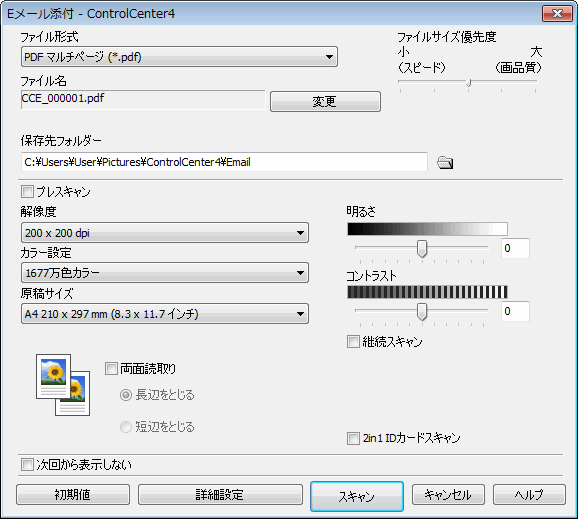
- 必要に応じて、ファイル形式、ファイル名、保存先フォルダー、解像度、およびカラー等のスキャン設定を変更します。

- ファイル名を変更するには、変更をクリックします。
- 保存先フォルダーを変更するには、フォルダーアイコンをクリックします。
- スキャンした画像のプレビューおよび設定を行うには、プレスキャンのチェックボックスにチェックを入れます。
- スキャンをクリックします。本製品でスキャン動作を開始します。パソコンの初期設定で起動するように指定されているEメールソフトが開き、スキャンされたデータを添付ファイルとして、メールの送信画面が表示されます。
このページは役にたちましたか?



